Váš iPhone je skvelé zariadenie na nahrávanie videí, ale ak sú nahrané videá pomalé, možno ich budete chcieť prehrať o niečo rýchlejšie. Tu sú kroky, ako dosiahnuť rýchlejšie prehrávanie videí pomocou aplikácie iMovie, ako aj spôsoby, ako zrýchliť spomalené videá.
Zrýchlenie videa pomocou iMovie
Aplikácia iMovie je predinštalovaná na väčšine iPhonov a ponúka jednoduché nástroje na úpravu vašich videí. Ak ste ju odstránili, môžete si ju bezplatne stiahnuť z App Store.
Postup zrýchlenia videa na iPhone pomocou iMovie:
- Spustite aplikáciu iMovie.
- Klepnite na Film na spodnej časti obrazovky.

- Klepnite na Spustiť nový projekt ak nie je možnosť viditeľná.
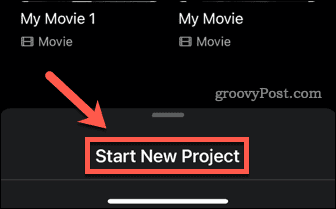
- Klepnite na Médiá v ľavom hornom rohu.
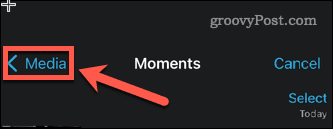
- Klepnite na Video a vyberte priečinok.
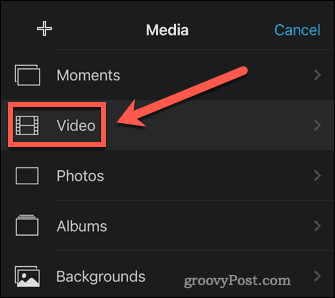
- Prechádzajte svojimi videami a vyberte to, ktoré chcete zrýchliť.
- Klepnite na značku začiarknutia.
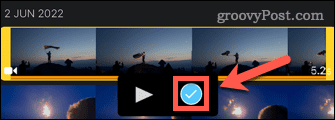
- Klepnite na Vytvoriť film.
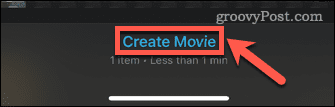
- Klepnite na klip na časovej osi.
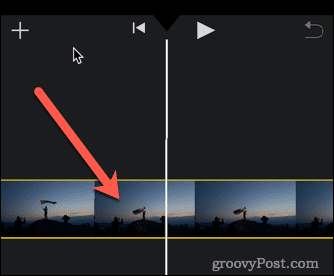
- Klepnite na ikonu Rýchlosť.
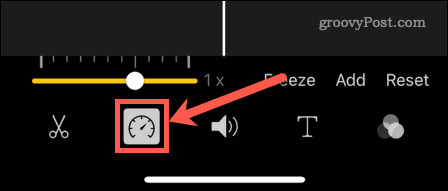
- Potiahnite žltý posúvač doprava. Každé zaškrtnutie zvýši rýchlosť prehrávania o štvrtinu, maximálna rýchlosť je 2x.
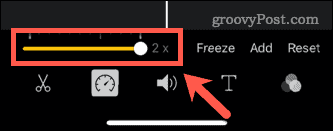
- Ak chcete nastaviť rôzne rýchlosti pre rôzne časti videa, potiahnite na časovej osi.

- Kliknite na Hotovo ak ste spokojní s úpravami.
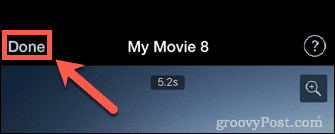
- Klepnite na názov filmu pre jeho úpravu.
- Klepnutím na ikonu Zdieľať si môžete video uložiť do priečinka s obrazmi.
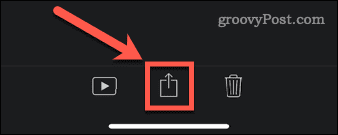
- Klepnite na Uložiť video.
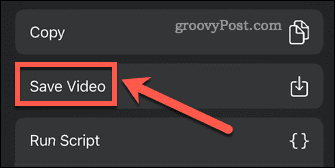
- Vaše video bude exportované do aplikácie Fotoaparát.
Zrýchlenie spomaleného videa na iPhone
Čo sa týka iPhonov, ak používate iPhone 5s alebo novší, môžete nahrávať videá v módě spomaleného pohybu. V tomto móde sa zachycuje 120 alebo 240 snímok za sekundu, čo dáva videu efekt spomaleného pohybu. Zrýchlenie takýchto videí môžete vykonať nasledovne:
Postup zrýchlenia spomaleného videa na iPhone:
- Otvorte spomalené video na svojom iPhone.
- Klepnite na Upraviť na spodnej časti obrazovky.
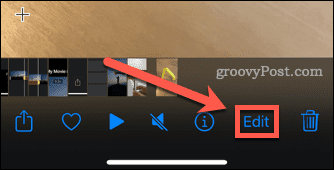
- Uvidíte pruh, ktorý naznačuje rýchlosť prehrávania.
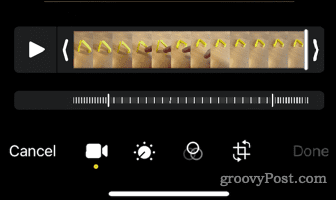
- Klepnite a podržte pruh v pravej časti a potiahnite ho doprava.
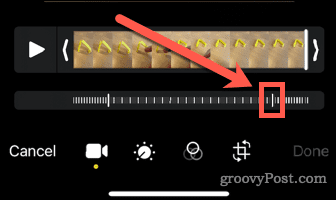
- Ťuknite na druhý pruh a potiahnite ho úplne doprava.
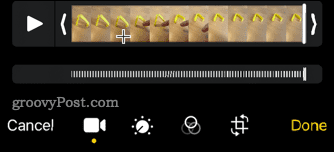
- Celá časová os videa teraz zobrazuje normálnu rýchlosť. Kliknutím na Hotovo uložíte zmeny.
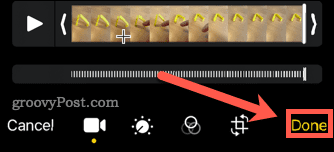
- Vaše video sa teraz prehrá normálnou rýchlosťou.
Tipy na zachytenie skvelého obsahu s iPhonom
Vedieť, ako zrýchliť video na iPhone, je iba jedným z mnohých spôsobov, ako vytvárať úžasný obsah. Môžete sa tiež naučiť, ako upravovať videá v aplikácii Fotky alebo získať tips na lepšie fotografie pomocou fotoaparátu iPhone. Na iPhone je dokonca možné robiť fotografie s dlhou expozíciou!
![[VYRIEŠENÉ] „Tomuto vydavateľovi bolo zablokované spustenie softvéru na vašom počítači“ v systéme Windows 10 [VYRIEŠENÉ] „Tomuto vydavateľovi bolo zablokované spustenie softvéru na vašom počítači“ v systéme Windows 10](https://img2.luckytemplates.com/resources1/images2/image-2750-0408150428174.jpg)

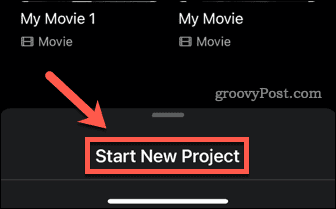
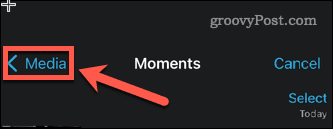
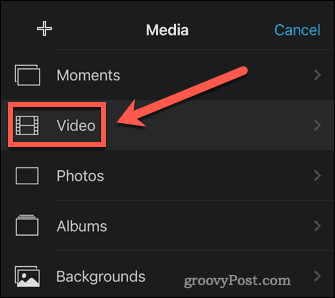
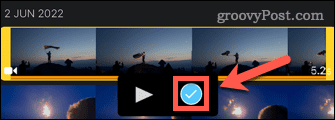
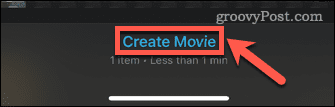
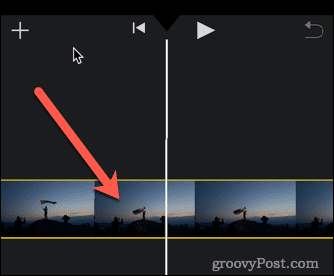
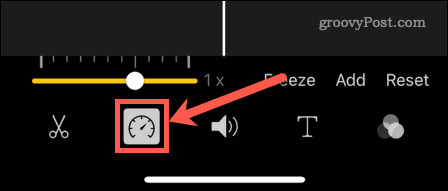
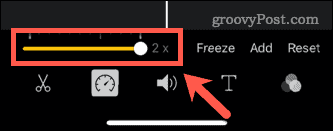

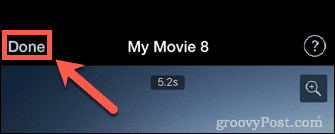
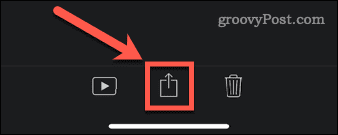
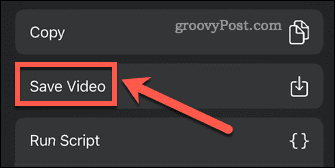
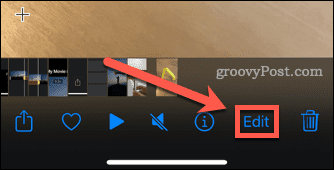
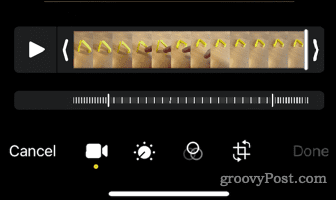
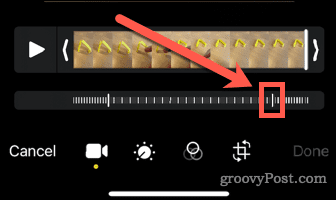
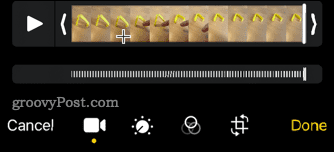
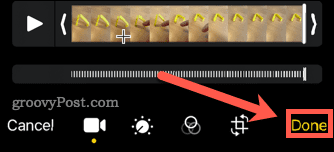

![[OPRAVENÉ] Kód chyby 0x80070035 Sieťová cesta sa nenašla v systéme Windows 10 [OPRAVENÉ] Kód chyby 0x80070035 Sieťová cesta sa nenašla v systéme Windows 10](https://img2.luckytemplates.com/resources1/images2/image-1095-0408150631485.png)






![Chyba 1058: Službu nelze spustit Windows 10 [VYŘEŠENO] Chyba 1058: Službu nelze spustit Windows 10 [VYŘEŠENO]](https://img2.luckytemplates.com/resources1/images2/image-3772-0408151015489.png)
Alena Závodská -
Proč obvykle ztrácím čas na pomalých videích? Nyní už ne! Díky za tento způsob, jak to napravit
Lucie Hrdličková -
Skvělý a rychlý návod. Užívala jsem si sledování zrychlených videí, takže tohle mi pomohlo
Martin Novotný -
Proč neříkáte i o možnosti zachování zvuku při zrychlení? To by bylo super
Eva Havelková -
Zrychlení videa jsem zkoušela poprvé a musím říct, že výsledek mě nadchl! Doporučuji všem!
Rostislav Doležal -
Už jsem viděl v několika návodech, ale tenhle je nejlepší! Způsob, jak ušetřit čas!
Patrik Kříž -
Pekný článek, rád bych se podělil o další tipy na video úpravy. Máte něco ještě zajímavého?
Michaela Zelenková -
Nemůžu uvěřit, jak snadno to jde! Zrychlila jsem video a jsem naprosto spokojená. Díky moc
Teodor Rádl -
Díky, že jsi to vyjasnil. Záchrana mého času, opravdu
Lucie Vrbová -
Díky za tento návod, pomohlo mi to ušetřit čas, když jsem sledovala delší videa!
Petr Novák -
Díky za skvělý tip! Nikdy jsem nevěděl, jak snadno mohu zrychlit video na iPhonu, skutečně to ušetří spoustu času při sledování obsahů
Jindřich Holub -
Zázrak! Konečně můžu zrychlit své videa o 2x. Děkuji!
Tomáš Král -
Mám dotaz ohledně toho, jak dlouho mohou zrychlená videa trvat bez problémů. Nechci, aby se mi zařízení přehřálo
Jozef Kryštof -
Úžasná metoda pro zrychlení videí! Jaká je maximální rychlost, kterou můžeme použít
Kateřina Hrušková -
Jsem fanoušek video úprav, takže tento návod mě velmi potěšil. Zkusím to co nejdříve
Hana Kovářová -
To je skvělé! Video na iPhonu je teď tak jednoduché zrychlit. Chci víc takových tipů
Eva Měchurová -
Moc děkuji za tuto radu! Doporučuji ji našim kamarádům, kteří mají také iPhone
Roman Šimek -
Vždy jsem se bál upravit videa. Teď mi je to snadné díky tvému návodu. Moc díky
Nela Fišerová -
Jakmile jsem zrychlila videa, cítila jsem se jako kouzelník! Díky!
Veronika Svobodová -
Ode dneška zrychluji všechna svá videa! To je jako mít superdráha na iPhonu!
Martina Jindrová -
Mám pocit, že jsem našla super řešení na zrychlení videí a nemohu být šťastnější
Simona Švarcová -
Vždycky jsem chtěla zrychlovat videa, ale myslela jsem, že to je složité. Děkuji za tuto jednoduchou metodu
Meghan Praha -
Takový užitečný trik! Jsem nadšený, že teď mohu zrychlit videa
Lukáš Černý -
Užasné! Zkusím to hned, protože mám spoustu videí, která potřebují trochu akcelerace.
Karel Pospíšil -
I já jsem se odvážil zrychlit svá videa a teď mě baví je sledovat víc než kdy předtím!
Radek Procházka -
Hledal jsem způsob, jak zrychlit videa na mém iPhonu a našel jsem přesně to, co jsem potřeboval!
Lenka Krátká -
Bylo to snadné! Včera jsem zrychlila video na 4x a vypadalo to úžasně
Matěj Holý -
To je zázrak, jak snadno to jde. Nemůžu uvěřit, že jsem o tom nevěděl dřív
Jana Dvořáková -
Otázka: Jak moc můžu video zrychlit, aniž bych ztratil kvalitu? Děkuji za odpověď
Standa Huňáček -
Skvělý postup! Zkontroluji, jestli to dokážu i na hezčím videu!
Radka Součková -
Děkuji za snadné a rychlé vysvětlení. Příště to udělám sama
David Veselý -
Také se mi podařilo zrychlit video na iPhonu. Bylo to super snadné, jen jsem se bál, že se něco pokazí!
Alena Růžičková -
Díky, že jsi to napsal! Mám spoustu hliníkových videí a teď je mohu zrychlit
Jakub Tichý -
Chtěl bych se zeptat, zda je možné zrychlit video i bez speciální aplikace. Je potřeba stahovat něco dalšího?
Petra Berková -
Nakonec jsem našla způsob, který opravdu funguje. To se mi hodí pro rozšíření mého videoportfolia